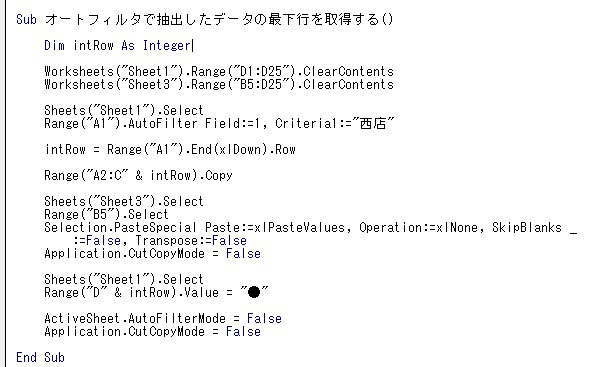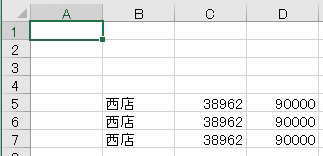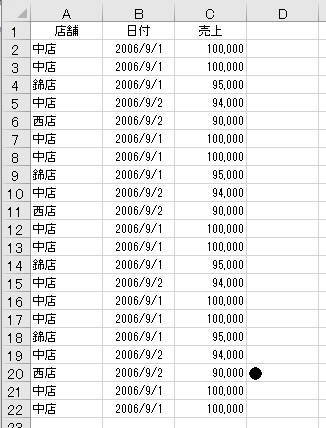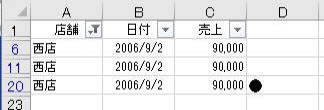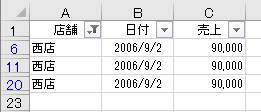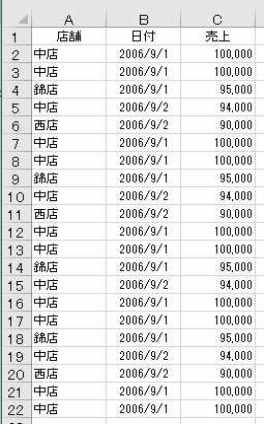Range("A1").AutoFilter Field:=1, Criterial:="西店" '
西店でフィルターする。
intRow=Range("A1").End(xlDown).Row ' A列の最下行番号を代入する。
Range("A2:C" & intRow).Copy ' 抽出結果をコピーする。
Sheets("Sheet3").Select
Range("B5").Select
Selection.PasteSpecial Paste:=xlPasteValues, Operetion:=xlNone, SkipBlanks:=False,
Transpose:=False
' 抽出結果をB5に貼り付ける。
Application.CutCopyMode=False ' コピーモードの解除
Range("D" & intRow).Value="●" ' D列の最下行に黒丸を記入する。
ActiveSheet.AutoFilterMode=False ' フィルターの解除
3. フィルターを解除すると、D列に黒丸が付いている。
Sheet3に抽出した西店のデータが記入されている。
2. 抽出データの最終行に黒丸を付ける。
● データベースからフィルター抽出したデータすべての
行番号を取得する。
1. データベースから西店だけを抽出する。
基本的なマクロの習得
フィルターで抽出したデータの行番号を取得する。
実際に使っているシステムの内容で解説
EXCEL VBA 講座